- Galbūt pastebėjote, kad „Office“ programa yra iš anksto įdiegta kartu su „Windows 10“ jūsų kompiuteryje.
- Galbūt jūs taip pat bandėte jį pašalinti, bet jis vėl rodomas. Taigi mes jums parodome, kad pašalinsite jį visam laikui.
- Tačiau, jei norite sužinoti daugiau apie „Office“ rinkinį, pažiūrėkite į mūsų straipsnius „Microsoft Office Hub“.
- Daugiau panašių pamokymų, tokių kaip šis, galite rasti Pašalinimo vadovai svetainėje.

Ši programinė įranga leis jūsų tvarkyklėms veikti ir veikti, taip apsaugant jus nuo įprastų kompiuterio klaidų ir aparatūros gedimų. Dabar patikrinkite visus tvarkykles atlikdami 3 paprastus veiksmus:
- Atsisiųskite „DriverFix“ (patikrintas atsisiuntimo failas).
- Spustelėkite Paleiskite nuskaitymą rasti visus probleminius vairuotojus.
- Spustelėkite Atnaujinti tvarkykles gauti naujas versijas ir išvengti sistemos sutrikimų.
- „DriverFix“ atsisiuntė 0 skaitytojų šį mėnesį.
Daugybė „Windows 10“ vartotojų pranešė, kad mato „Office“ programą savo sistemoje iškart po naujo OS įdiegimo, nors to ir neprašė.
„Office“ programa siūlo gerą įžvalgą apie jūsų dabartinę būseną, atsižvelgiant į „Office“ programas, įskaitant „OneDrive“. Žinoma, jis yra iš anksto įdiegtas ir galime drąsiai teigti, kad tai yra reikšminga „Microsoft“ „Office“ rinkodaros dalis.
Bet visais atvejais vartotojai turėtų galėti jį pašalinti, jei mano, kad tai per daug ar nereikalinga. Taigi parodysime, kaip sėkmingai elgtis su „Office“ programa.
Kaip pašalinti „Office“ programą iš „Windows 10“?
- Naudokite specialų pašalinimo įrankį
- Naudokite klasikinį pašalinimo metodą
- Pašalinkite „My Office with Power Shell“
1. Naudokite specialų pašalinimo įrankį
Atkreipkite dėmesį, kad kai kurie vartotojai teigė, kad net ir po to, kai jiems pavyko pašalinti „Office“ programą, ji vėl pasirodė. Taigi norėdami įsitikinti, kad visi su programa susiję failai yra ištrinti, rekomenduojame naudoti tam skirtą pašalintojas toks kaip „Revo“ pašalinimo programa.
Šis įrankis yra labai efektyvus pašalinant likusius failus, aplankus ir (arba) registro įrašus iš nepageidaujamų programų. Be programos pašalinimo, „Revo“ taip pat tikrina, ar sistemoje liko atitinkamos programos transas.
Be to, naudodami nemokamą „Revo“ versiją taip pat galite upašalinti „Windows“ programas ar naršyklės plėtinius.
Jei turite rimtų problemų dėl tam tikros programos, galite pasirinkti mokamą „Revo“ versiją ir naudoti priverstinio pašalinimo arba greito / kelių šalinimo parinktis.
Išsprendę nepageidaujamą programą, visada galite naudoti „Revo Uninstaller“ esančius valymo įrankius, kad pašalintumėte šiukšlių elementus ir pašalintumėte nepanaudotus istorijos failus.

„Revo“ pašalinimo programa
Visiškai pašalinkite bet kokią programinę įrangą ir įsitikinkite, kad naudojant „Revo Uninstaller“ neliko jos pėdsakų.
Apsilankykite svetainėje
2. Naudokite klasikinį pašalinimo metodą
- Atviras Pradėti.
- Ieškoti Biuras viduje konors Programos sąrašą.
- Dešiniuoju pelės mygtuku spustelėkite Biuras ir spustelėkite Pašalinti.
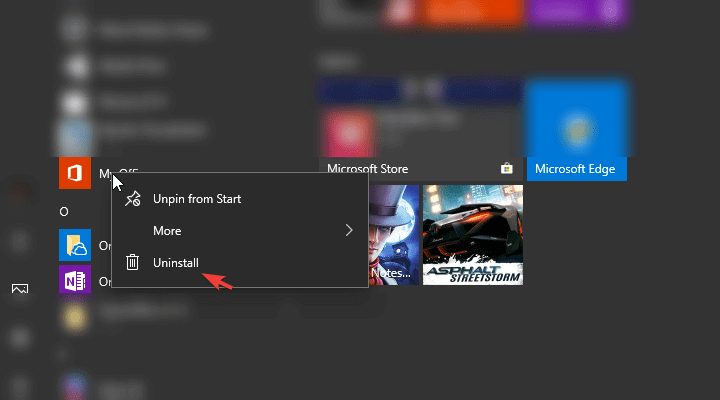
- Arba galite atidaryti Nustatymai> Programos> Programos ir funkcijos. Ieškoti Biuras, išplėskite jį ir spustelėkite Pašalinti.
Tai yra klasikinis ir lengviausias būdas pašalinti bet kokią programą, jei nesusiduriate su jokiomis klaidomis.
3. Pašalinkite „Office“ naudodami „PowerShell“
- Dešiniuoju pelės mygtuku spustelėkite Pradėti ir atidarykite „PowerShell“ (Administratorius).
- Komandų eilutėje nukopijuokite šią komandą ir paspauskite Enter.
„Get-AppxPackage * officehub * | Pašalinti „AppxPackage“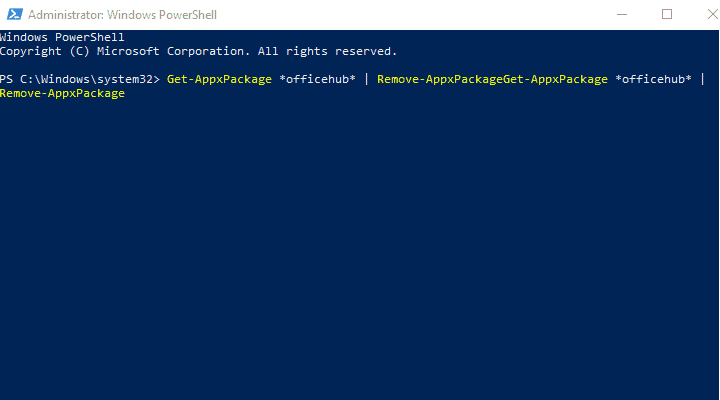
- Tai atlikę iš naujo paleiskite kompiuterį ir ieškokite pakeitimų.
Norite pašalinti įmontuotas programas iš WIM-File? Štai kaip tai padaryti su „Powershell“
Tai turėtų tai padaryti. Yra dar vienas būdas išvalyti visas „bloatware“ iš „Windows 10“ mašinos, ir mes tai paaiškinome Šis straipsnis. Būtinai atkreipkite dėmesį į tai.
Taip pat laukiame jūsų atsiliepimų toliau pateiktame komentarų skyriuje. Mes laukiame jūsų.


